
Innehållsförteckning:
- Steg 1: Westinghouse-radio i mitten av 30-talet var duken, på vilken jag började skapa …
- Steg 2: Möt JustBoom Amp HAT
- Steg 3: Installera Jessie och Mopidy, konfigurera sedan GMusic för att köra
- Steg 4: Redigera konfigurationsfilen för att matcha din installation
- Steg 5: När ljudet fungerar är det dags att bygga fodralet
- Steg 6: Måla
- Steg 7: Simulerade vakuumrör
- Steg 8: Träplattor och högtalarplattor
- Steg 9: Ström, kabeldragning och LED -test
- Steg 10: Lägg till ett skåp, koppla ihop några högtalare och testa det
- Steg 11: Prislista och nästa steg
- Författare John Day [email protected].
- Public 2024-01-30 12:46.
- Senast ändrad 2025-01-23 15:11.

VARNING!! Om du försöker göra ett liknande projekt förstår du att du har potential att stöta på asbest i en gammal radio, vanligtvis men inte begränsad till någon typ av värmesköld eller isolering. Gör din egen forskning och vidta försiktighetsåtgärder.
Jag har sett flera olika varianter av olika tillverkare som skapar några riktigt fantastiska Pi -baserade radioapparater och jukeboxar. Jag har också dragit runt min gammelfarförälders rörradio i ungefär ett dussin år i avsikt att återuppliva den på något sätt. Så här tog jag den intressanta resan och hoppas att den kommer att inspirera dig att göra detsamma.
Detta instruerbara är en del hårdvara och programvara, och var en hög med roliga att göra. Om du har några frågor, vänligen kontakta mig, men jag måste tillägga att jag inte är en mjukvara. Om du stöter på problem Pi -sidan är jag kanske inte den bästa resursen - men jag ska försöka! Jag kan inte erbjuda någon vägledning om asbest längre än, gör din egen forskning och vidta försiktighetsåtgärder.
Steg 1: Westinghouse-radio i mitten av 30-talet var duken, på vilken jag började skapa …



Ok, kanske en touch melodramatisk.
Det här har funnits så länge jag kan minnas, det tillhörde mina farföräldrar från en lång väg tillbaka. Jag tittade på att eventuellt återställa det, och med bakgrund i radioelektronik tänkte jag att jag skulle kunna göra det. Jag hittade till och med de ursprungliga scheman limmade på botten av basen på den huvudsakliga elektronikenheten. Efter att ha forskat lite om det fastnade jag för att i bästa fall förmodligen skulle jag lägga mer pengar på det då skulle det vara värt i slutändan bestämde jag mig för att gå en annan väg.
Jag drog ut huvudsakligen elektronikenheten, den hölls fast med fyra platta skruvar. Efter att jag hade fått ut hela monteringen var jag helt enkelt tvungen att ta bort några skruvar till för att få bort basen från huvudkroppen. Jag skulle tillägga att det här var mestadels Robertson -skruvar, som jag är i Kanada. Va.
Jag bestämde mig för att göra en Jukebox med Steampunk -tema baserat på denna huvudenhet och driva den med en Raspberry PI. Det fanns mycket plats i basen, allt jag behövde göra var att ta bort den gamla elektroniken.
Problemet här var att jag inte hade en lösning för Pi: s mindre än avancerade ljudutgångar, inte heller hade jag en lösning för en liten förstärkare. Det skulle komma sex månader senare.
Steg 2: Möt JustBoom Amp HAT

Detta var lösningen jag hittade, och det var en Pi -storlek på 60 W förstärkare med en inbyggd high end DAC. Under $ 100 också. Perfekt. Länk-https://www.justboom.co/product/justboom-amp-hat/
Innan jag började bygga men jag behövde få reda på ljudsidan av saker. Jag gjorde en mock setup med några cheapo -högtalare, 10 fot 12 gauge tråd och Pi med sin nya JustBoom HAT.
Efter en lördag med spelande bestämde jag mig för hur programmet skulle gå för att köra Mopidy. Läs om det här om du är obekant -
Mopidy passade räkningen för mina baskrav. Jag ville ha integration för Google Play -musik eftersom det var min valda streamingtjänst, och sedan ville jag göra en enkel appklient för en trådlös installation och Mopidy passade igen. Jag använder Mopidy Mobile för att köra systemet eftersom jag tyckte att det är ett trevligt enkelt gränssnitt och möjliggör allt jag vill ha. Själva appen kräver bara att du anger nätverksadressen för själva systemet efter installationen.
Jag har inkluderat mina fullständiga installationsanvisningar för att installera allt för att få Google Play Musik att köra under de närmaste sidorna.
Steg 3: Installera Jessie och Mopidy, konfigurera sedan GMusic för att köra
Jag kommer inte att gå in på grunderna för att installera det grundläggande operativsystemet på en PI, och jag kommer inte heller att täcka hur du konfigurerar ditt användarnamn, lösenord eller SSH. Det finns gott om onlinehandledning, och https://www.raspberrypi.org/downloads/raspbian/ of har några bra nybörjarguider.
Börja med att installera Raspbian Jessie - jag har inte uppgraderat till Stretch än, men lägg till några anteckningar för vad som behöver göras för att uppgradera. Obs! Jag har inte testat Stretch än men kommer att uppdatera när jag gör det. Du kan också köra jessie lite - det här är för en huvudlös operation. Konfigurera SSH för att köra och logga sedan in via en terminal. Därifrån är de fetstilade stegen instruktionerna och koden i vanlig text.
Kör följande kommandon från https://docs.mopidy.com/en/latest/installation/. Du måste redigera den andra raden till Stretch.list om du uppgraderar:
sudo wget -q -O -https://apt.mopidy.com/mopidy.gpg | sudo apt -key add -
sudo wget -q -O /etc/apt/sources.list.d/mopidy.list
sudo apt-get uppdatering
sudo apt-get install mopidy
sudo apt-get uppdatering
sudo apt-get dist-upgrade
Installera därefter Gmusic - Gå hit för installationen
sudo pip install mopidy-gmusic #Ge inte ett enhets-ID, kommentera det
Denna nästa rad gör att Google kan prata med Gmusic. Du måste också konfigurera ett app #lösenord - gå till https://myaccount.google.com/security först för att konfigurera det. Kör sedan:
sudo pip installera pyasn1 == 0.3.4
Kör följande för att ställa in justboomförstärkaren:
sudo nano /boot/config.txt
Nära slutet ser du dtparam = audio = under Aktivera ljud #Kommentera den raden och lägg till:
dtparam = ljud = av
dtoverlay = i2s-mmap
dtoverlay = justboom-dac
Om du uppgraderar till Stretch tar du bort dtoverlay = i2s-mmap
Ställ nu in mopidy för att köra som en tjänst #För att göra det möjligt för mopidy att köra som en tjänst, se här https://docs.mopidy.com/en/latest/service/#config…. Kör det här kommandot:
sudo systemctl aktivera mopidy
Öppna sedan /home/pi/.config/mopidy för att redigera konfigurationsfilen från docs.mopidy.com:
sudo nano /etc/mopidy/mopidy.conf
Nästa steg täcker de textändringar som krävs för konfigurationsfilen
Steg 4: Redigera konfigurationsfilen för att matcha din installation
Detta är ett exempel på konfigurationsfilen jag använder. Jag har lagt till hakparenteser runt texten du måste ändra, men se även installationsinstruktionerna på docs.mopidy.com för en bättre uppdelning av vad allt gör.
Du måste också konfigurera ditt nätverk, ge Pi en statisk IP -adress och öppna portar 6600 och 6680. Se routerns användarhandbok för mer information där.
Efter det bör du kunna göra en testkörning på ljudet, lycka till och om du stöter på några problem där hänvisar du tillbaka till föregående steg. Docs.mopidy.com har bra information.
Steg 5: När ljudet fungerar är det dags att bygga fodralet



Innan jag kunde börja montera all ny teknik i den gamla tekniken, var jag tvungen att ta bort det mesta av den gamla tekniken. Efter noggrann inspektion av asbest (det fanns inte) tog jag på mig andningsskyddet, handskarna och skyddsglasögonen och gick till jobbet på huvudenheten med ett par sidoskär. Jag slängde noggrant bort allt avfall och städade området innan jag fortsatte.
Några timmar senare fick jag bort alla gamla komponenter och ett rent chassi att arbeta med. Jag bestämde också vilka bitar jag skulle bärga och sedan överföra till den nya designen. Den mest intressanta var den underenhet som användes för att byta kanal genom att variera positionerna för olika kapacitiva plattor.
Slutligen tog jag tag i en stor hink tvålvatten och en skrubborste och rengjorde allt riktigt bra, eftersom detta hade samlat 80+år damm. Härliga tider!
Jag lät dock inte allt droppa torrt och använde min kompressor för att ta bort det mesta av vattnet, med pappershanddukar för resten.
Steg 6: Måla



Därefter bar det iväg till järnaffären för att köpa lite olika färger. Jag valde ett guld/mässing för huvudchassit, samt koppar för vissa komponenter och en platt och glansig svart annanstans.
Jag tog inte många bilder av spraymålningsprocessen. Jag kommer att lägga till dessa tips om du inte har sprayat tidigare:
- Grov metall lite med ett ljust sandpapper
- Använd flera ljusa rockar
- Se till att du läser instruktionerna för omlackeringstider
- Öva din sprutning på något som inte spelar någon roll innan du gör något som gör det!
Jag hade ingen riktig plan för målningen, bara gick med den som jag målade så långt ett färgschema gick. Fast riktigt nöjd med slutresultatet.
Steg 7: Simulerade vakuumrör




Enligt min mening var det bästa med projektet att lägga till vakuumrörsbelysningen. Jag valde att lägga till bärnstensfärgade LED -lampor till alla vakuumrör för att ge systemet ett 'vintage' utseende. Jag testade dock några olika färger, och blå var en nära tvåa.
Jag borrade helt enkelt hålen i rörets botten där det inte fanns någon stift som syns på de bifogade bilderna. Jag skulle sedan borra ett hål i den relevanta platsen i röruttaget. Därifrån krävdes det bara att placera en förkopplad LED och lägga till en klick varmt lim från botten. I framtiden skulle det vara roligt att ersätta dessa med ett RGB -belysningssystem, möjligen ett som modulerar belysningen med musiken.
Steg 8: Träplattor och högtalarplattor



För de främre frontplattorna tog jag lite skrotfura som hade ett snyggt utseende, klippte till i storlek och lade till några utskärningar för kontroller. Jag använde en Minwax Walnut Oil Based Stain - fläcken var väldigt lätt att applicera. Med ett par handskar och en pensel belagde jag träbitarna med fläckar, väntade 15 minuter och tog helt enkelt bort överflödet med lite handduk. Efter det var det en väntan medan de torkade över natten.
För själva högtalarplattorna använde jag några mässingsbultar i kombination med brickor och vingmuttrar för att ge ett industriellt utseende. Anslutningen på plattorna skulle passa mellan brickorna själva. Högtalartrådarna tennades med lödning och fästes sedan i träet på motsatt sida av träet med bulthuvudet. Eftersom tallarna är fina och mjuka biter trådarna in i träet och ger en säker passform.
De enda kontrollerna som användes förutom en strömbrytare var att ta och koppla in en spänningsmonitor med en 1950 -tals likspänningsmätare. Jag begravde också en LED bakom den, för att ge den ett svagt sken när den är på. Detta monterades i träplattorna och hölls på plats med samma bultar som högtalarkontakterna. När du slår på enheten "hoppar" spänningsmätaren.
Steg 9: Ström, kabeldragning och LED -test
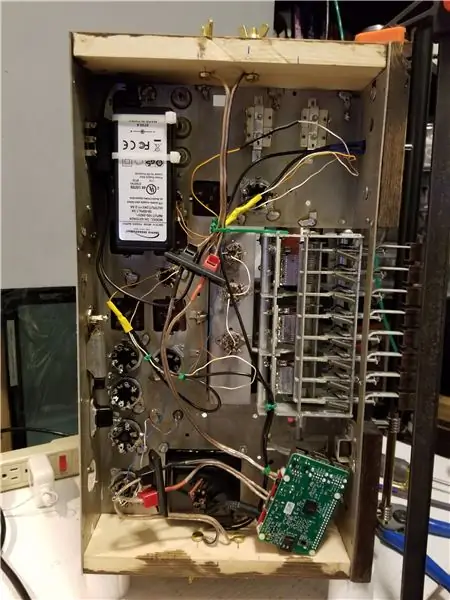


För att driva systemet råkade jag bara ha en 24VDC -tegelsten som gick på 2,5A, vilket gav mig tillräckligt med ström för att enkelt köra systemet. Jag delade växelströmmen i en 120VAC/4A -strömbrytare som är ansluten till framsidan som möjliggjorde enkel uppstart av hela systemet när det fick ström.
Den fina tanken med JustBoom Amp HAT är att den också kommer att driva Pi när den levereras med lämplig effekt. Snabb sidnotering - tekniskt sett borde jag köra en 75W -strömförsörjning för detta, men har inte haft några problem hittills med 60w -strömförsörjningen. Jag tänker ändra på det så småningom.
Jag delade ut 24VDC från nätadaptern och körde två kretsar. Den ena gick direkt till Pi -ingången och den andra till LED -kretsen.
LED -kretsen består av 9 seriella lysdioder och ett 330 ohm 1/2w motstånd. Anslutning av en LED-körning är väldigt lätt, du behöver bara veta framspänningsfallet för lysdioden och det totala antalet du vill ha, anslut sedan till den här guiden här med strömförsörjningsspänningen- https://led.linear1.org /led.wiz
När den är ansluten är det bara att koppla in den och slå på den. Bättre vara säker på din polaritet dock !! Bäst att färgkoda och göra en schematisk - vilket jag inte gjorde ….
Steg 10: Lägg till ett skåp, koppla ihop några högtalare och testa det



Den avsedda slutliga platsen var en hylla i mitt kök. Jag byggde en låda av plywood och målade den svart. Jag monterade sedan ett par Polk -högtalare ovanpå.
Jag använde normal brun 14 gauge lampkabel för högtalarkabel och lindade den med lite lindat koppar. För att spola koppar började jag med några 14 gauge fast hus elektriska ledningar och tog av isolatorn. Jag gjorde sedan en liten ögla i slutet och krympade den runt en Robertson -skruvmejsel och handlindade den för att göra spolen. Därifrån passar jag bara runt själva tråden för att ge ett unikt utseende.
Slutligen var det bara att koppla in den i väggen och vrida omkopplaren. Pi tar en minut att starta och tjänsten startas automatiskt. Sedan ansluter du bara via Mopidy -appen och laddar upp en spellista eller radiostation.
Kör på.
Steg 11: Prislista och nästa steg
Beroende på var du befinner dig och tillgängligheten för några av materialen kommer priset att variera. Exklusive trä eller vintage radio, här är vad den grova uppdelningen skulle vara. Priser i kanadensiska dollar eftersom jag är för lat för att konvertera.
Raspberry Pi 3: $ 60
JustBoom Amp HAT: $ 85
Nätadapter: Hade det (figur $ 20-30?)
Kabeldragning: Hade det
Switch: $ 5
Lysdioder: $ 6
330 Ohm motstånd: Paket med 6 - $ 2
Mässingshårdvara: $ 20
Voltmeter: Ingen aning, min mamma köpte den för mig för ungefär 15 år sedan. Tack mamma!
Sprayfärg och färg: $ 30
Högtalare: Hade dem - rekommendera ett par par bokhyllhögtalare här. DAC i JustBoom -förstärkaren HAT är fantastisk och klassens D -förstärkare gillar verkligen ett par bra förare att spela med.
Sammantaget, om du har en vintage -radio som sparkar runt och några högtalare kommer den runt $ 230.
Jag skulle fortfarande vilja lägga till en roterande kodare för att ha en volymkontroll på huvudenheten som den, eftersom volymen kommer från din mobila enhet. Så småningom skulle jag också vilja lägga till en optisk sensor för att övervaka hjulets position på kanalvalsenheten också. Jag skulle sedan använda den här positionen för att ändra Google Play -radiostationer när du trycker på knapparna - men det är mycket mer lärande som jag fortfarande måste göra när det gäller kodning!
Tack för att du läser.
Rekommenderad:
Automatiserad modelljärnvägslayout som kör två tåg (V2.0) - Arduino baserat: 15 steg (med bilder)

Automatiserad modelljärnvägslayout som kör två tåg (V2.0) | Arduino -baserat: Automatisering av modelljärnvägslayouter med Arduino -mikrokontroller är ett bra sätt att slå samman mikrokontroller, programmering och modelljärnväg till en hobby. Det finns ett gäng projekt som är tillgängliga för att köra ett tåg självständigt på en modelljärnväg
Hur man kör servomotorer med Moto: bit med mikro: bit: 7 steg (med bilder)

Så här kör du servomotorer med Moto: bit med Micro: bit: Ett sätt att utöka funktionaliteten för micro: bit är att använda ett kort som heter moto: bit av SparkFun Electronics (cirka $ 15-20). Det ser komplicerat ut och har många funktioner, men det är inte svårt att köra servomotorer från det. Moto: bit låter dig
Enkel automatiserad punkt till punkt modell järnväg som kör två tåg: 13 steg (med bilder)

Enkel automatiserad Point to Point-modelljärnväg som kör två tåg: Arduino-mikrokontroller är ett utmärkt sätt att automatisera modelljärnvägslayouter på grund av deras låga tillgänglighet, hårdvara och programvara med öppen källkod och ett stort community för att hjälpa dig. För modelljärnvägar kan Arduino -mikrokontroller visa sig vara en bra
Gädda - kör säkrare, kör smartare, kör en gädda !: 5 steg

Gädda - kör säkrare, kör smartare, kör gädda !: Välkommen till mitt projekt som heter gädda! Detta är ett projekt som en del av min utbildning. Jag är student NMCT på Howest i Belgien. Målet var att göra något smart med en Raspberry Pi. Vi hade fullständig frihet där vi ville göra smart. För mig var det
Hur man gör en autonom basketboll som spelar robot med hjälp av en IRobot Skapa som bas: 7 steg (med bilder)

Hur man gör en autonom basketboll som spelar robot med hjälp av en IRobot Skapa som bas: Detta är min post för iRobot Create -utmaningen. Den svåraste delen av hela processen för mig var att bestämma vad roboten skulle göra. Jag ville demonstrera de häftiga funktionerna i Create, samtidigt som jag lade till lite robo -stil. Alla mina
